PowerPointで英語を入力したときに、意図せずすべて大文字になってしまう経験はありませんか?例えば、「PowerPoint」と入力したいのに「POWERPOINT」と表示されてしまうなど。これは特定の設定が原因で起こる現象です。この記事では、その原因と解決方法を初心者の方にもわかりやすく解説します。
PowerPointで英語が勝手に大文字になる原因と対処法
フォント設定の「すべて大文字」がオンになっている
PowerPointでは、テキストボックスやプレースホルダーに入力した文字がすべて大文字になる設定があります。これを解除するには、以下の手順を行ってください。
- 該当のテキストボックスやプレースホルダーをクリックして選択します。
- 「ホーム」タブの「フォント」グループにある右下の小さな矢印(ダイアログボックス起動ツール)をクリックします。
- 表示された「フォント」ダイアログボックスの「文字飾り」セクションにある「すべて大文字」のチェックを外します。
- 「OK」をクリックして設定を保存します。
この設定を変更することで、入力した通りの大文字・小文字が表示されるようになります。
オートコレクト機能による自動変換
PowerPointには、文の先頭文字を自動的に大文字に変換する「オートコレクト」機能があります。この機能をオフにするには、以下の手順を行ってください。
- 「ファイル」タブをクリックし、「オプション」を選択します。
- 「PowerPointのオプション」ダイアログボックスで「文章校正」を選択し、「オートコレクトのオプション」をクリックします。
- 「オートコレクト」タブで「文の先頭文字を大文字にする」のチェックを外します。
- 「OK」をクリックして設定を保存します。
これにより、文の先頭文字が自動的に大文字に変換されることがなくなります。
使用しているフォントが大文字専用である
一部のフォントは、デザイン上すべての文字が大文字で表示されるようになっています。例えば、「Algerian」や「Copperplate Gothic」などのフォントです。小文字を使用したい場合は、別のフォントに変更する必要があります。
- 該当のテキストを選択します。
- 「ホーム」タブの「フォント」グループで、フォント名をクリックして一覧から別のフォントを選択します。
一般的なフォント(例Arial、Calibri、Times New Roman)を選択することで、小文字も正しく表示されるようになります。
よくある質問や疑問
Q1: スライド全体で大文字になるのを一括で直す方法はありますか?
はい、スライドマスターを使用することで、全体の設定を一括で変更できます。
- 「表示」タブをクリックし、「スライドマスター」を選択します。
- スライドマスターの一覧から、変更したいレイアウトを選択します。
- 該当のプレースホルダーをクリックして選択し、「ホーム」タブの「フォント」グループにある右下の小さな矢印をクリックします。
- 「フォント」ダイアログボックスで「すべて大文字」のチェックを外し、「OK」をクリックします。
- 「スライドマスター」タブの「マスター表示を閉じる」をクリックして編集を終了します。
これにより、選択したレイアウトのスライド全体で大文字表示が解除されます。
Q2: スマートフォンやタブレットで同じ問題が起きた場合の対処法は?
モバイル版のPowerPointでも、同様の設定が原因で大文字になることがあります。ただし、設定変更の手順はデバイスによって異なるため、以下の方法を試してみてください。
- アプリの設定メニューから「オートコレクト」や「フォント設定」を探し、該当する項目のチェックを外す。
- 使用しているキーボードアプリの設定で、自動大文字変換をオフにする。
- 別のフォントを選択して、小文字が表示されるか確認する。
それでも解決しない場合は、デバイスのサポートページやヘルプ機能を参照してください。
今すぐ解決したい!どうしたらいい?
いま、あなたを悩ませているITの問題を解決します!
「エラーメッセージ、フリーズ、接続不良…もうイライラしない!」
あなたはこんな経験はありませんか?
✅ ExcelやWordの使い方がわからない💦
✅ 仕事の締め切り直前にパソコンがフリーズ💦
✅ 家族との大切な写真が突然見られなくなった💦
✅ オンライン会議に参加できずに焦った💦
✅ スマホの重くて重要な連絡ができなかった💦
平均的な人は、こうしたパソコンやスマホ関連の問題で年間73時間(約9日分の働く時間!)を無駄にしています。あなたの大切な時間が今この悩んでいる瞬間も失われています。
LINEでメッセージを送れば即時解決!
すでに多くの方が私の公式LINEからお悩みを解決しています。
最新のAIを使った自動応答機能を活用していますので、24時間いつでも即返信いたします。
誰でも無料で使えますので、安心して使えます。
問題は先のばしにするほど深刻化します。
小さなエラーがデータ消失や重大なシステム障害につながることも。解決できずに大切な機会を逃すリスクは、あなたが思う以上に高いのです。
あなたが今困っていて、すぐにでも解決したいのであれば下のボタンをクリックして、LINEからあなたのお困りごとを送って下さい。
ぜひ、あなたの悩みを私に解決させてください。
まとめ
PowerPointで英語が勝手に大文字になる問題は、主に以下の3つの原因が考えられます。
- フォント設定で「すべて大文字」がオンになっている。
- オートコレクト機能で文の先頭文字が自動的に大文字に変換されている。
- 使用しているフォントが大文字専用である。
これらの設定を確認し、必要に応じて変更することで、意図した通りに小文字を入力・表示することができます。もし他にも疑問やお悩み事があれば、お気軽にLINEからお声掛けください。





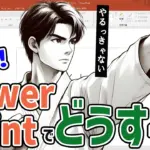
コメント